Wix Programas online: agregar un cuestionario o una encuesta
5 min
En este artículo
- Agregar un cuestionario o una encuesta al programa
- Preguntas frecuentes
Agrega un cuestionario o una encuesta en cualquier punto del programa para mantener el interés de los participantes. Puedes personalizar cada pregunta para ver qué tan efectivo es tu contenido. Por ejemplo, recopila los comentarios de los participantes mediante una pregunta abierta o haz que seleccionen su respuesta de una lista.
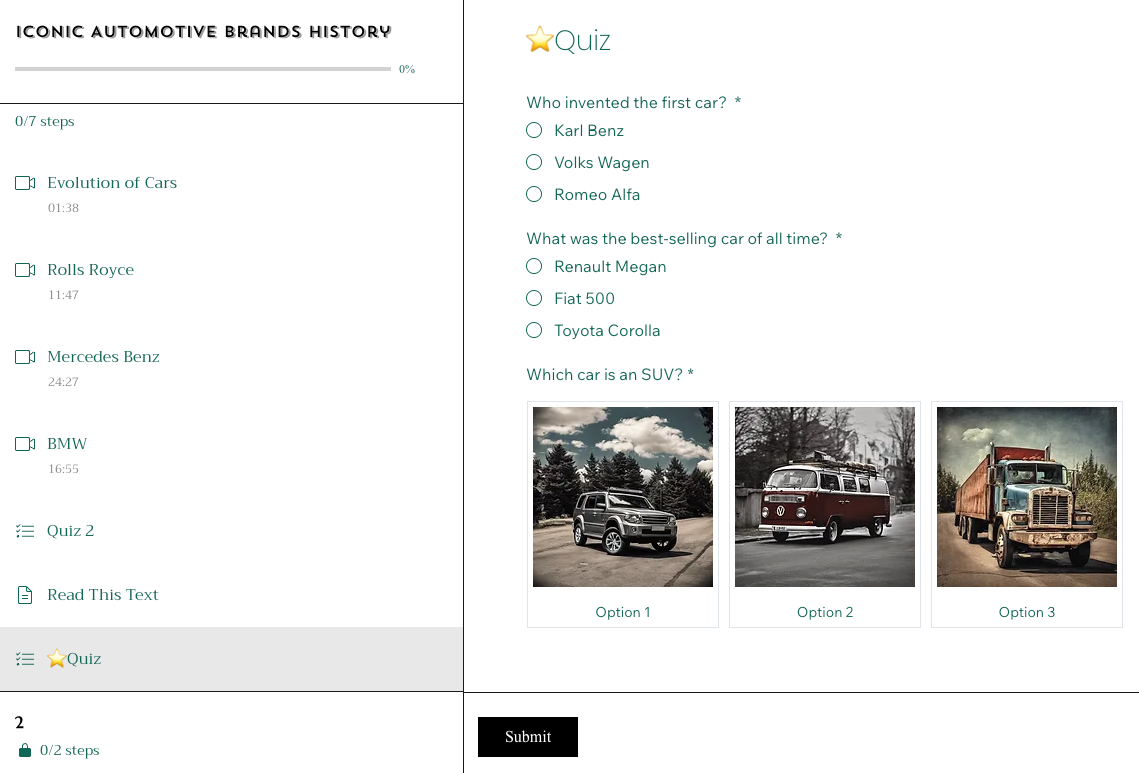
Nota:
Algunas de las funciones con IA que se mencionan en este artículo todavía no están disponibles para todo el mundo.
Agregar un cuestionario o una encuesta al programa
Prepárate para escribir un cuestionario impactante al comenzar con objetivos claros para lo que deseas evaluar. Incorpora una variedad de tipos de preguntas, como formatos de opción múltiple y preguntas abiertas, para que el contenido resulte dinámico. Los ejemplos del mundo real pueden ayudar a que el cuestionario sea más atractivo y relevante. Antes de lanzarlo, prueba el cuestionario con un grupo pequeño para garantizar que sea claro y eficaz.
Panel de control
App Wix
- Ve a Programas online en el panel de control de tu sitio.
- Selecciona el programa correspondiente.
- Haz clic en la pestaña Contenido.
- Haz clic en + Agregar y selecciona Cuestionario.
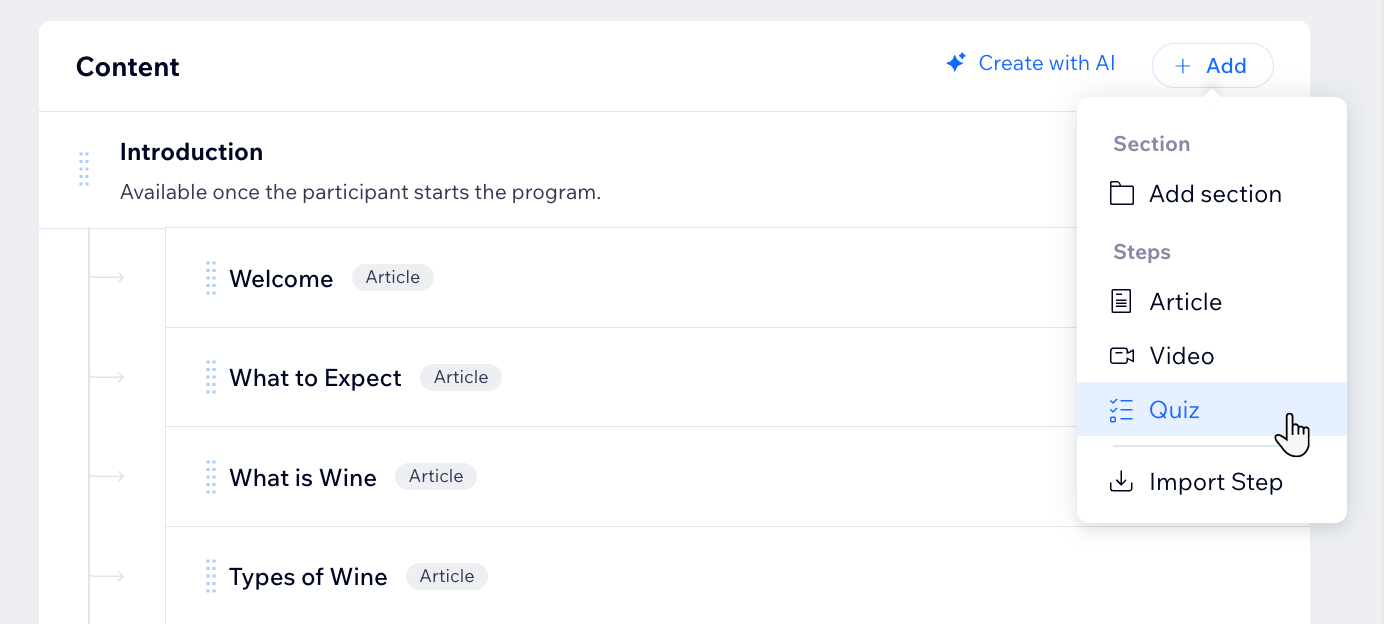
- Ingresa la información básica para el cuestionario o la encuesta:
- Ingresa el nombre del cuestionario en Asigna un nombre a tu cuestionario o encuesta.
- Selecciona la sección o la fecha correspondiente para el cuestionario o la encuesta.
- Haz clic en + Agregar preguntas.
- Elige lo que deseas agregar al cuestionario o encuesta:
- Tipos de preguntas:
- Selecciona un tipo de pregunta:
- Respuesta corta/respuesta larga: permite que los encuestados respondan con sus propias palabras, lo que fomenta los comentarios detallados y las opiniones personales.
- Número: requiere que los encuestados proporcionen una respuesta numérica, lo que puede ser útil para la recopilación de datos cuantitativos, como calificaciones o puntuaciones.
- Opción única: ofrece una lista de opciones que permite a los encuestados seleccionar solo una respuesta. Este formato es útil para preguntas en las que solo es apropiada una sola respuesta.
- Opción múltiple: proporciona una lista de opciones, lo que permite a los encuestados seleccionar más de una respuesta. Esto resulta útil cuando más de una respuesta es correcta.
- Elección de imagen: permite que los encuestados elijan la respuesta entre un conjunto de imágenes. Esto puede hacer que tu cuestionario resulte más interesante y visualmente atractivo.
- Carga de archivos: permite a los encuestados subir archivos como parte de su respuesta, lo que permite adjuntar archivos como documentos, imágenes u otros materiales relevantes.
- Ingresa tu pregunta y personalízala en las pestañas General y Avanzado (para imágenes en las preguntas) en el panel derecho.
- Selecciona un tipo de pregunta:
- Elementos de estilo:
- Selecciona un elemento de estilo: Encabezado o Texto.
- Haz clic en el nuevo elemento que acabas de agregar.
- Haz clic en Editar texto para cambiar el texto predeterminado.
- (Opcional) Usa la barra de herramientas de formato para aplicar estilo al elemento.
- Tipos de preguntas:
- Cuando termines, haz clic en Guardar.
- (Opcional) Agrega una calificación para aprobar.
Nota: Solo los participantes que alcancen la calificación aprobatoria podrán completar el programa.- Selecciona la casilla de verificación Solicitar una calificación para aprobar en Calificación.
- Ingresa la puntuación que quieres que logren los participantes.
- Haz clic en Guardar.
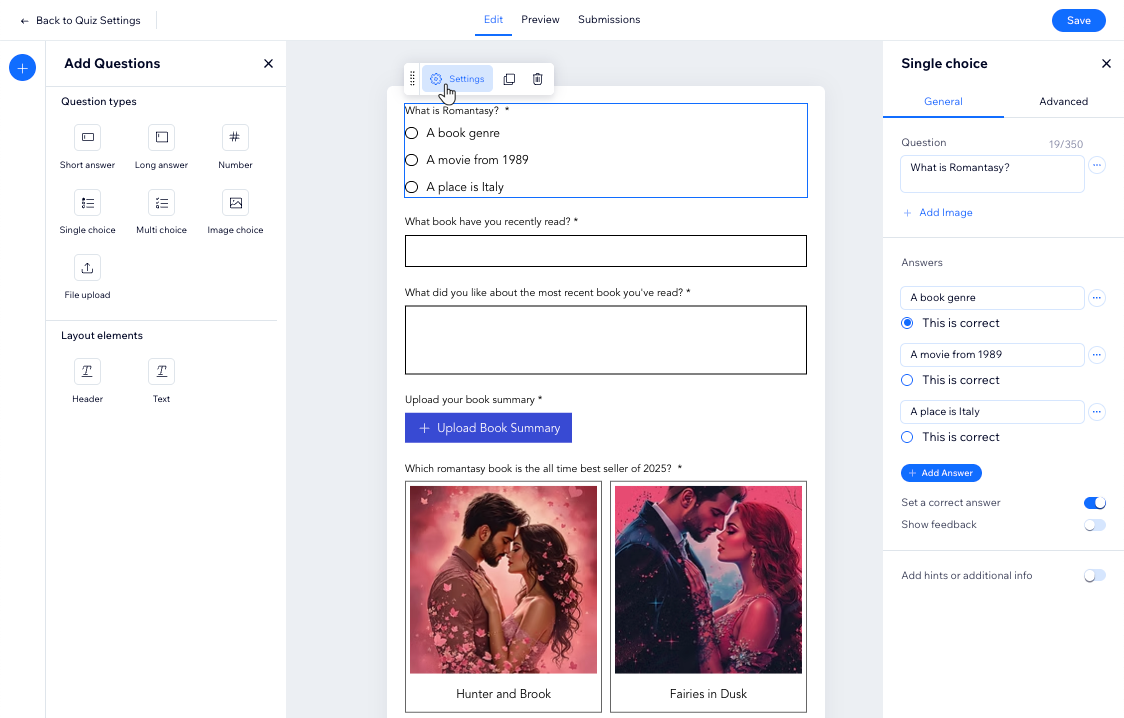
Consejos:
- Mueve elementos por la página usando la función de arrastrar y soltar.
- Puedes cambiar el diseño de esta página al personalizar los colores y el texto del tema de tu sitio. Esto ajusta automáticamente el aspecto del cuestionario o la encuesta.
Preguntas frecuentes
Haz clic en una de las siguientes preguntas para obtener más información acerca de los cuestionarios y las encuestas en los Programas online.
¿Puedo ver las respuestas de los participantes a las preguntas del cuestionario o encuesta?
¿Puedo editar las preguntas y respuestas de mi cuestionario o encuesta?
¿Puedo ver los envíos para los cuestionarios desde un dispositivo móvil?

